本文摘自网络,侵删!
我们在操作win7系统电脑的时候,常常会遇到win7系统浏览网页时无法显示此页的困惑吧,一些朋友看过网上零散的win7系统浏览网页时无法显示此页的处理方法,并没有完完全全明白win7系统浏览网页时无法显示此页是如何解决的,今天小编准备了简单的解决办法,只需要按照 1、在提示“无法显示此页”的页面中,点击“修复连接问题”。 2、等待windows自动检测无法连接教程就在下面,一起来看看吧!的顺序即可轻松解决,具体的win7系统浏览网页时无法显示此页教程就在下文,一起来看看吧!
浏览网页时无法显示此页的解决步骤:
1、在提示“无法显示此页”的页面中,点击“修复连接问题”。
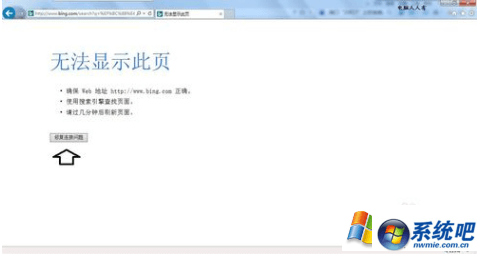
2、等待windows自动检测无法连接教程就在下面,一起来看看吧!
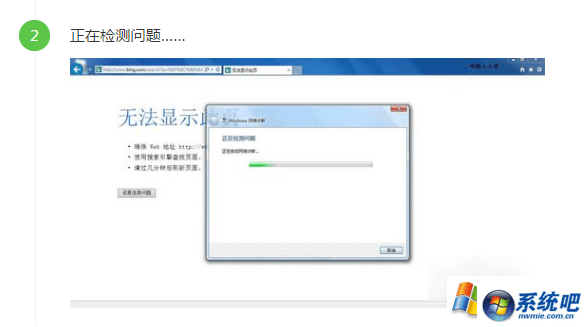
3、然后选择“查看详细信息”。
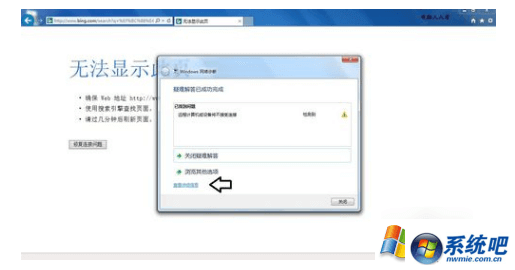
4、网络诊断的结果可以大致检测出是什么问题导致无法显示此页。
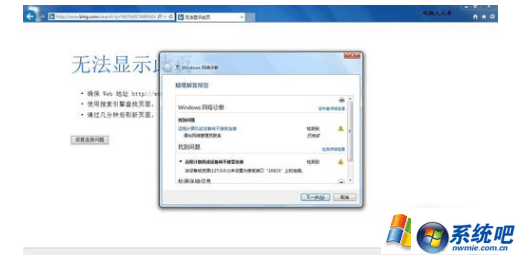
5、从IE浏览器的工具选项中进入“Internet”选项,然后点击“局域网设置”。
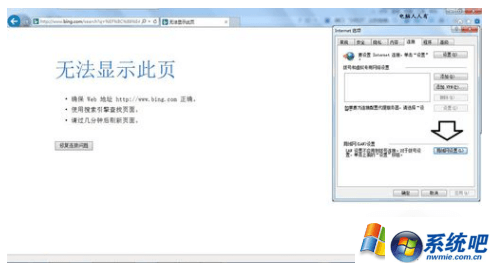
6、取消勾选“使用自动配置脚本”,确定回到设置界面再点击一下确定即可。
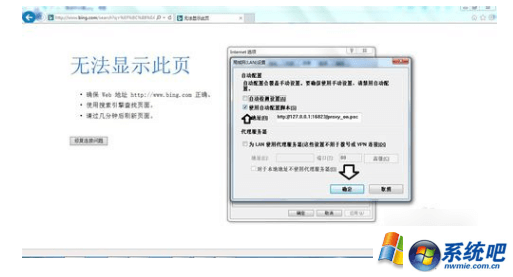
以上就是浏览网页时无法显示此页的具体操作方法。此处是以IE浏览器举例讲解的,其他浏览器遇到无法显示此页解决办法的原理类似。
相关阅读 >>
win7系统安全删除硬件总是出现硬盘驱动cdef和光驱的解决方法
win7系统安装vmware报错could not create folder的解决方法
更多相关阅读请进入《win7》频道 >>




